Тату в Фотошоп
В этом уроке вы научитесь создавать тату на теле, используя в качестве шаблона текст, фигуру или векторную графику. Для создания реалистичной татуировки в Фотошоп вам потребуется всего лишь изменить режим смешивания, уменьшить непрозрачность и насыщенность изображения, добавить немного эффекта шума.
А это тату, которое мы будем создавать в этом уроке:

Для начала подберите подходящую фотографию и откройте её в Фотошоп. Для урока я выбрал фотографию девушки, и буду создавать тату у неё на животе. По желанию вы можете внести небольшие изменения цветовой гаммы выбранной фотографии при помощи корректирующего слоя Цветовой баланс.
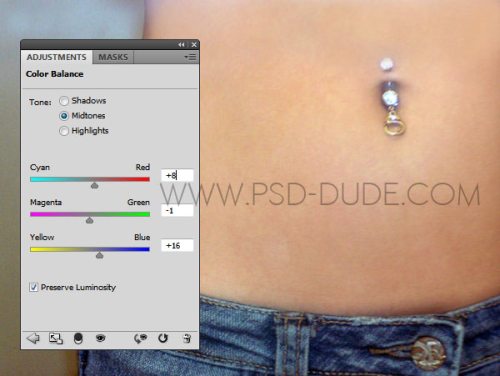
В качестве образца тату я выбрал векторную графику в виде двух сердец. Удалите фон и переместите её на тело девушки.

Возьмите кисть белого цвета и закрасьте надпись.

Теперь напишем другую надпись на белой ленточке. При помощи пера создайте путь по форме ленты, далее напишите любой текст, я использовал шрифт Ethon. Найдите его в интернете и загрузите в Фотошоп.
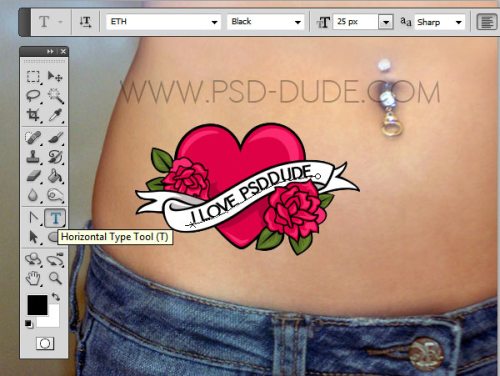
Слой с сердцем преобразуйте в смарт-объект, измените режим смешивания на Darken (Затемнение), а непрозрачность понизьте до 60%.
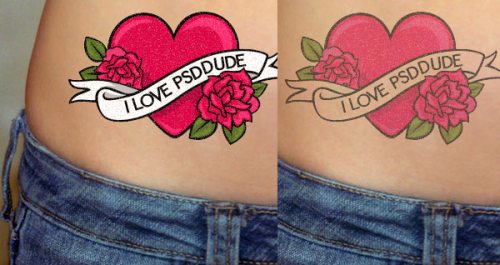
Добавьте корректирующий слой Цветовой тон/Насыщенность, установив для тату такие значения.
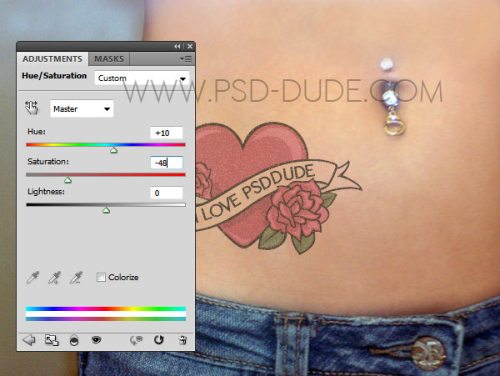
Для конечной доработки добавьте маску к слою с тату в случае если это необходимо.
И в заключении примените к татуировке немного шума для реалистичности. Для этого перейдите во вкладку Filter > Noise (Фильтр - Шум).
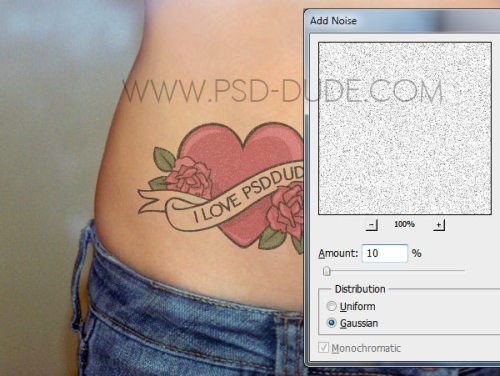
Татуировка готова. Расположить её можно на любой части тела, возможно, вам придется использовать такие инструменты как: поворот, искажение для изменения формы тату. Если размер татуировки больше чем площадь тела, то лишние её части необходимо скрыть или замаскировать.
Так же вы можете воспользоваться готовыми кистями тату или формами.
Татуировка на теле - конечный результат:

Другие варианты:
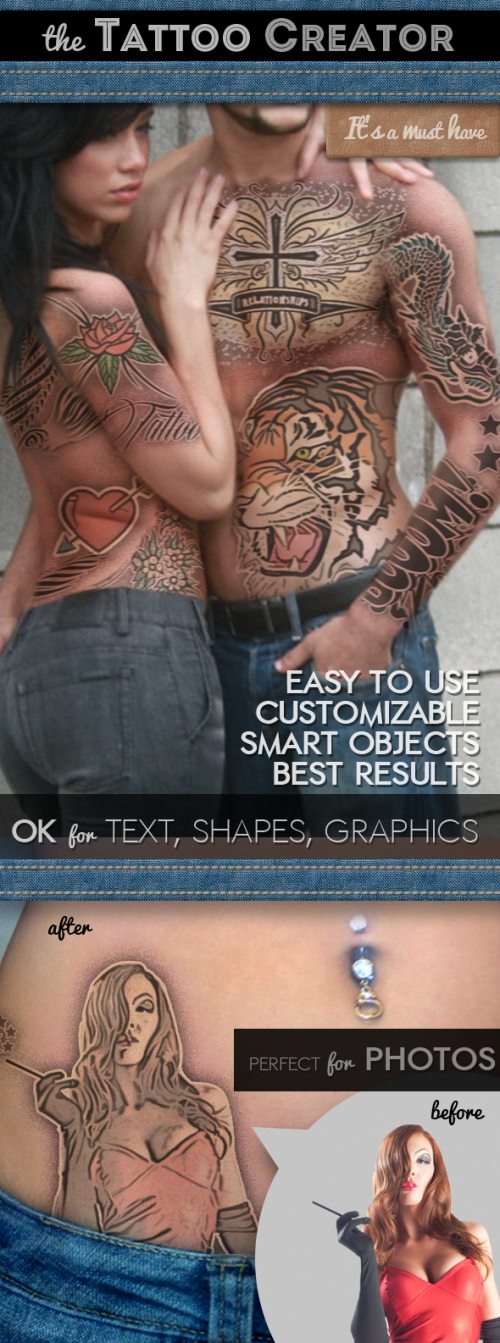
Ссылка на источник урока.










